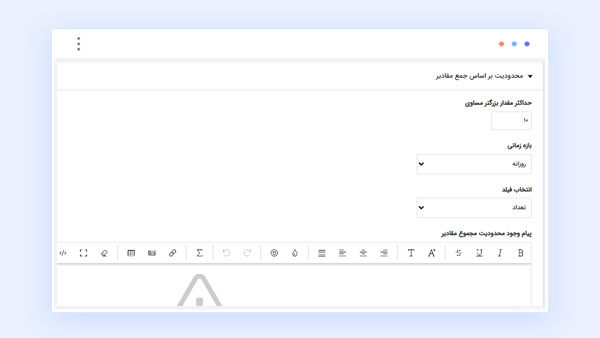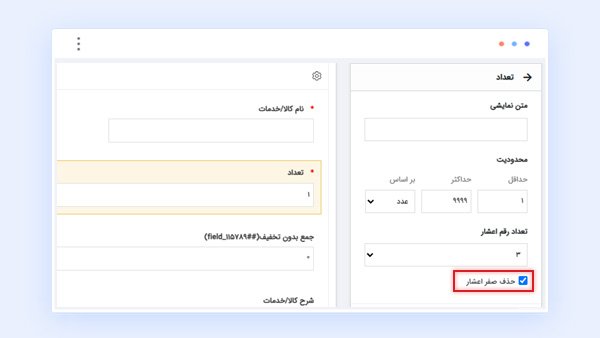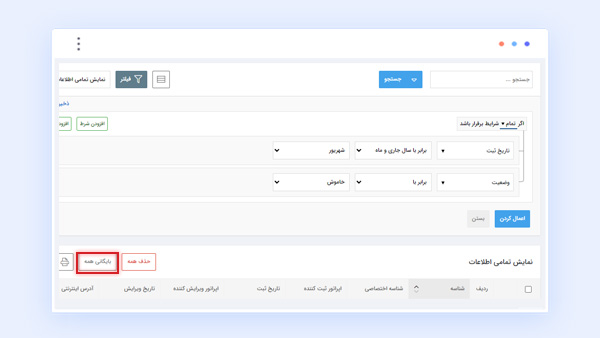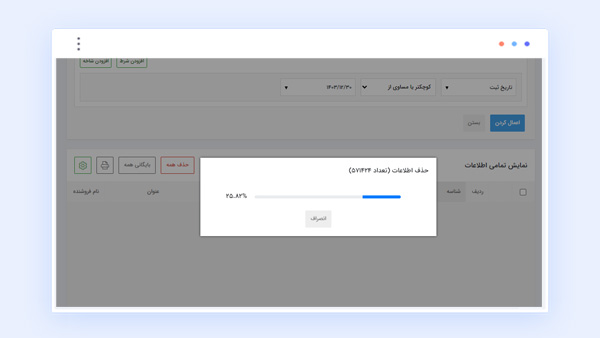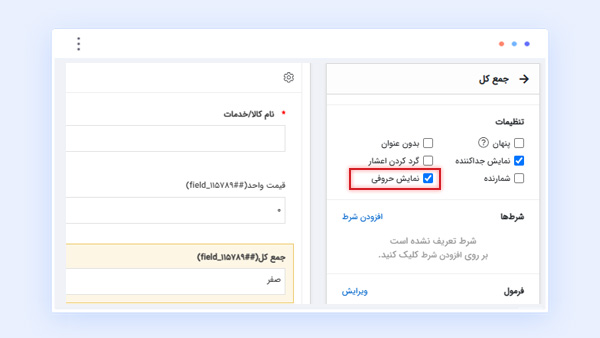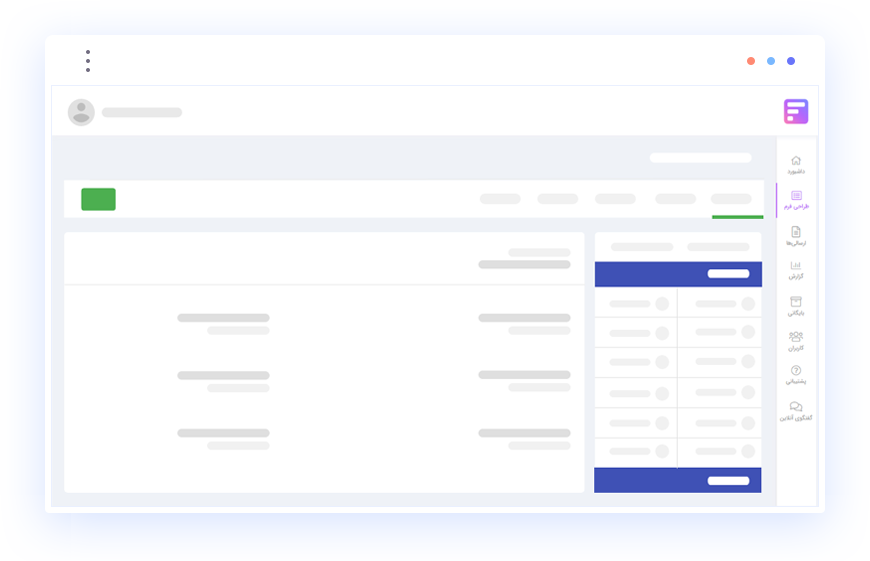برای استفاده از درگاه بانکی، لازم است فایل اسکریپت ارائه شده توسط فرم افزار را در سرور خود قرار دهید. این عملیات به دلیل الزام شاپرک به منظور اجرا شدن صفحه پرداخت درگاه بانکی، در دامنه وبسایت پذیرنده میباشد
در تنظیمات فرم وارد بخش پرداخت آنلاین شده و فایل مورد نظر خود را می توانید در این بخش دانلود کنید.